De 078/0800/lokale telefoonnummer maatschappij van België
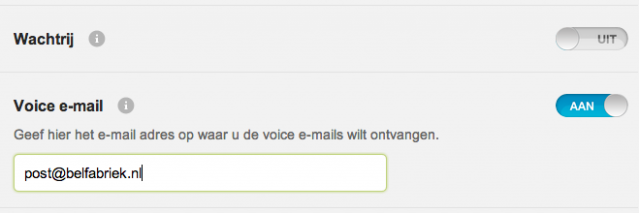
Hoe zet ik mijn digitale antwoordapparaat aan?
Andere
Enige tijd geleden plaatsten we een artikel met opmerkelijke statistieken. Uit onderzoek bleek nameljik dat 60% van de bedrijven tijdens kantooruren nauwelijks de telefoon opnemen. Een simpele rekensom liet zien dat hier al snel tienduizenden euro’s in gemiste omzet mee gemoeid kan gaan.
Een goede reden dus om actie te ondernemen. Eén van de meest waardevolle gratis functies van de Belfabriek daarbij is het digitaal antwoordapparaat.
Als al uw medewerkers bezet zijn en de wachtrij te lang is, kunnen bellers dankzij het digitaal antwoordapparaat (soms ook wel Voice2e-mail genoemd) een bericht inspreken. De geluidsopname hiervan ontvangt u vervolgens per e-mail. In dit artikel vertellen wij u wat de voordelen van deze functie zijn en hoe het digitaal antwoordapparaat werkt. Uiteraard geven wij u ook een handig stappenplan voor het activeren van uw eigen digitale antwoordapparaat.
De voordelen van een digitaal antwoordapparaat
Het belangrijkste voordeel van het digitaal antwoordapparaat geniet u zelf. Uit het eerder genoemde onderzoek bleek dat één op de vier bellers die uw organisatie niet kan bereiken naar een concurrent belt. Met het digitaal antwoordapparaat geeft u deze bellers de mogelijkheid een bericht in te spreken en belt u hen terug zodra u daar de mogelijkheid voor hebt. Hiermee sommen we meteen de voordelen van het digitaal antwoordapparaat in uw bedrijf op:
U mist minder oproepen
Uw bellers beschouwen u als beter bereikbaar
U laat zien hoe servicegericht u bent door snel terug te bellen
Genoeg redenen dus om deze handige functie te activeren. Dat dit snel en eenvoudig is, zullen wij u laten zien. Maar laten we eerst even kijken hoe het digitaal antwoordapparaat werkt. Wat hoort de beller, en wanneer en hoe krijgt u het geluidsbestand?
Hoe het digitaal antwoordapparaat werkt
U programmeert deze functie dusdanig dat hij automatisch inschakelt wanneer dit nodig is; bijvoorbeeld wanneer uw kantoor gesloten is, wanneer er binnen 15 tot 20 seconden niet wordt opgenomen of wanneer alle lijnen bezet zijn en de wachtrij een maximale lengte overschrijdt. Bij dit laatste is een algemeen advies om niet meer dan acht wachtenden vóór een beller te laten. Staan er meer dan acht bellers in de wachtrij, dan is het raadzaam om de beller direct naar het digitaal antwoordapparaat door te laten schakelen.
Wanneer u de momenten heeft gekozen waarop deze functie wordt geactiveerd, is het zaak om hier passende meldteksten bij te maken.
Voorbeelden:
“Op dit moment zijn wij gesloten. U kunt ons bereiken van maandag t/m vrijdag van 9:00 uur tot 17:00 uur. Wat ook kan is na de toon uw bericht inspreken. Wij bellen u dan zo spoedig mogelijk terug.”
“Op dit moment is het erg druk op de telefonische afdeling. Daarom verzoeken wij u om het later nogmaals te proberen. Wat ook kan is na de toon uw bericht inspreken. Wij bellen u dan zo spoedig mogelijk terug.”
“Op dit moment zijn wij niet in de gelegenheid de telefoon op te nemen, wij verzoeken u het later nogmaals te proberen. Daarom verzoeken wij u om het later nogmaals te proberen. Wat ook kan is na de toon uw bericht inspreken. Wij bellen u zo spoedig mogelijk terug.”
Dit zijn slechts enkele voorbeelden, die u naar hartelust kunt aanpassen voor eigen gebruik. Het is ook mogelijk om de standaardtekst van de Belfabriek te laten staan: “Welkom bij onze automatische voicemail, u kunt na de pieptoon een bericht voor ons achterlaten.”
U kunt uw teksten zelf inspreken, maar vanzelfsprekend maakt u de beste indruk met een professionele stemacteur. De Belfabriek geeft u korting op de diensten van professionele stemmen. Neem contact op met onze klantenservice op 0800-77899 voor meer informatie.
Het door de beller ingesproken bericht ontvangt u automatisch per e-mail als een als audio-bestand dat veel verschillende softwarepakketten kunnen afspelen.
Heeft uw organisatie meerdere afdelingen of vestigingen? Dan is het ook mogelijk om het digitaal antwoordapparaat dusdanig in te stellen dat elke afdeling of elke vestiging een aparte configuratie van deze functie hanteert. Zo ontvangt de relevante chef e-mails met de geluidsopnames voor zijn of haar afdeling. Ook is het mogelijk om de geluidsopnames naar meerdere e-mailadressen tegelijkertijd te sturen.
Wat er in de e-mail staat
Zoals al gezegd, ontvangt u het ingespreken voice-bericht via e-mail. Deze opname vindt u als bijlage bij de mail gevoegd. Daarnaast vindt u in de mail zelf gedetailleerde informatie over de beller en het gesprek:
Het nummer van de beller
Het nummer dat de beller gebeld heeft
Het tijdstip van de opname
Indien van toepassing staat er in de e-mail ook welke keuze de beller in het keuzemenu heeft gemaakt. Heeft u de functie voor postcoderoutering geactiveerd, dan ziet u ook vermeld welke postcode de beller heeft ingetoetst. Zo weet u globaal in welke regio of woonplaats de beller zich bevindt en kunt u daar passende actie bij nemen.
Activeer uw digitaal antwoordapparaat
Nu u weet hoe het digitaal antwoordapparaat werkt en de voordelen ervan kent, is het tijd om deze gratis functie te activeren. Daarvoor volgt u eenvoudig de volgende stappen:
Log in op Mijn Belfabriek
Klik in het menu bovenaan op Nummerinstellingen
Op de modulebeheerpagina zet u de optie digitaal antwoordapparaat aan
Vervolgens typt u het e-mailadres in waar u de opnames wenst te ontvangen
Klik onderaan de pagina op de knop Opslaan
Onze experts zorgen er vervolgens voor dat deze functie perfect werkt. Heeft u nog vragen over het digitaal antwoordapparaat of heeft u hulp nodig bij het activeren? Onze vriendelijke klantenservice zit tijdens kantooruren voor u klaar. Neem contact met ons op via 0800-77899.

Zet Je Belteam Op met een Demo Telefoonnummer.
Geen Betaalgegevens nodig - Geen Verplichtingen.

Tevreden Belfabriek telefonie klanten:
Je eigen nummers aanvragen:
Telefoonsysteem:
Uitbellen:
Lees alles over de inbegrepen functie's:
- Overzicht van alle functies
- Belfilter
- Eindbestemmingen wijzigen
- Fluistertoon
- Internationale telefonie
- Keuzemenu
- Piekverkeer opvang
- SMS verzend tool
- Statistieken
- Statistieken per e-mail
- Tekst Naar Spraak Bot ✨
- Telefoon doorschakelen
- Telefoongesprek terugluisteren
- VIP whitelist
- Voicemail
- Wachtrij
- Webhook
- Welkomstmelding